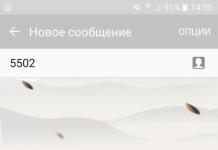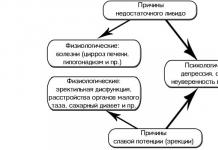Щоразу, коли ви робите знімок на своєму телефоні Android, він записує інформаційні дані та кодує їх у метадані зображення. Частина цих даних включає розташування GPS, де було зроблено фотографію. Цю інформацію легко видалити, а також є спосіб заборонити Android зберігати цю інформацію.
Звичайно, дані геолокації мають переваги. Наприклад, якщо ви використовуєте Google Фото для автоматичного резервного копіювання та збереження зображень, ви можете виконати пошук за певним місцезнаходженням, а фотографії будуть використовувати ці дані для відображення всіх відповідних зображень. Це дуже зручно.
Але тут є інша сторона: коли ви ділитеся зображенням онлайн, це означає, що більшість людей можуть також знайти цю інформацію. Тому, якщо Ви робите фотографію вдома, а потім ділитеся в Інтернеті, Ви потенційно просто дали всім свою домашню адресу.
Тим не менш, багато онлайн-сервісів видаляють ці дані, коли ви завантажуєте фотографію. Наприклад, Facebook і Imgur видаляють ці дані з зображень з міркувань конфіденційності, але якщо ви хочете бути в безпеці, ви можете заборонити Android взагалі їх зберігати.
Оскільки існує безліч виробників смартфонів з ОС Android і для всіх інструкцій зробити нереально, ми розглянемо, як видалити ці дані з стоковего Android, а також у прошивках від Huawei (Honor).
Всі програми камери будуть вимагати дозволу на доступ до розташування при першому запуску програми, але якщо Ви не звернули на це уваги, то Ви, можливо, просто схвалили автоматично. Ось як це виправити.
Як вимкнути збереження розташування в стокове Android
Наступний метод спеціально призначений для Google Камери, який доступний на більшості пристроїв Android, таких як Pixel або Nexus.
Спочатку запустіть камеру, потім зробіть свайп праворуч і натисніть на іконку шестерні, щоб відкрити меню.
Нам потрібен перемикач "Місце зйомки". Вимкніть його.

Це буквально все, що потрібно зробити.
Як вимкнути розташування для фото на пристроях Huawei (Honor)
Я використовую Honor 8 lite, що використовує Nougat для цього прикладу, але процес повинен бути таким самим (або близько до нього) для всіх сучасних телефонів Huawei та Honor.
Спочатку запустіть камеру та зробіть свайп ліворуч.

Вимкніть перемикач "Тег GPS".

Універсальний метод
Якщо Ваш пристрій не підходить до жодного з наведених вище способів, Ви повинні мати універсальний спосіб, який дозволяє заборонити доступ до місця розташування для програми камери. Ось як це зробити. (цей процес показаний для Android 8, для інших версій доведеться пошукати де знаходиться список додатків)
Відкрийте установки та виберіть «Програми та сповіщення».

Тут виберіть пункт «Додаток».

У списку програм знайдіть програму камери та виберіть її.

Перейдіть до роздільної здатності програми.

І вимкніть перемикач «Місцезнаходження».

Варто відзначити, що цей метод можна використовувати на всіх пристроях Android, але рекомендується відключити тегування місцезнаходження спочатку в програмі камери (на пристроях, які мають цей параметр, звичайно). В іншому випадку, коли ви знову запустите камеру, вона просто повторно запросить доступ до розташування.
Також варто сказати, що це запобігає використанню розташування лише для вбудованої програми камери. Якщо у Вас встановлено будь-яку сторонню програму, Вам необхідно перевірити її дозволи та налаштування, щоб вимкнути або заборонити використовувати метоположення.
Якщо ви звертали увагу, то на фотографіях ваших друзів та інших користувачів може бути зазначено їх місцезнаходження.
Також функція геолокації доступна для особистих даних. Ви можете вказати адресу свого проживання. Тепер я вам все покажу.
Отже, як вказати розташування в Контакті?
Вказуємо місце на фотографії
Виберіть і відкрийте потрібну фотографію (див. ). Тепер у нижній частині, знайдіть та натисніть на посилання «Ще» . Відкриється додаткове меню. Тут натисніть посилання «Вказати місце» .
Дозвольте браузеру отримувати дані про ваше місцезнаходження, натиснувши кнопку "Повідомити розташування", у вікні.

Тепер знайдіть на карті потрібну точку. Використовуйте пошук або визначте місцезнаходження вручну. Далі поставте позначку, клацнувши на місці на карті. І натисніть кнопку «Зберегти розташування».

Тепер під час перегляду цієї фотографії, в описі буде вказано місце на карті, яку ви помітили. Якщо клацнути на нього, буде здійснено пошук фотографій, які інші користувачі зробили тут.

За допомогою цього інструмента ви зможете дізнатися, де зроблено фотографію, і знайти інші фотки за цим місцезнаходженням (див. ).

Вказуємо нашу адресу
Перейдіть на свою сторінку та натисніть на кнопку "Редагувати".

Тепер переходимо на вкладку «Контакти» і натискаємо на посилання «Вкажіть місце» .

У вас відкриється форма, в якій потрібно вказати домашню адресу. Виберіть країну, місто і т.д. Також дайте найменування цій точці на карті. Коли все заповніть, натисніть кнопку «Зберегти» .
При завантаженні фотографій у популярні соціальні мережі на кшталт Facebook, Twitter і Instagram EXIF-дані, тобто дані про місцезнаходження, автоматично видаляються. Це є офіційна версія. Але достовірно знати, що відбувається з вашою інформацією, можуть лише співробітники сервісу, до якого знімки потрапляють.
Тому постає питання: чи можна видалити GPS-дані з фотографії вручну? Так можна. І ми розповімо, як це зробити.
Вимкніть служби відстеження розташування
Спочатку переконайтеся, що в налаштуваннях смартфона або камери вимкнено функцію . Якщо це так, то вам нема про що турбуватися - GPS-даних, які могли б потрапити в поле EXIF, просто не буде.
Якщо у вас вже є зображення, які потрібно очистити, дотримуйтесь подальших інструкцій.
Як видалити інформацію про розташування з фотографій
iPhone
Theappfactor.com
Android


Завантажте безкоштовну програму Photo Exif Editor. Відкрийте його та виберіть "Фото". Знайдіть зображення, з якого хочете стерти дані про місцезнаходження.
Виберіть фотографію, а потім у верхньому правому куті екрана натисніть на перекреслений напис Exif. З'явиться довгий список усіх даних, які можна видалити. Вам потрібно відзначити пункт Geolocation і натиснути на піктограму дискети, щоб зберегти зміни.
macOS
Для Mac є безкоштовна програма ImageOptim. Вона не лише стирає EXIF-дані, а й зменшує розмір зображень. Працює вона вкрай просто – достатньо перетягнути фото у вікно програми.
 imageoptim.com
imageoptim.com Можна також використовувати режим попереднього перегляду. Відкрийте в ньому зображення, виберіть пункт Інструменти (Tools) і запустіть інспектор (Show Inspector). З'явиться вікно із загальною інформацією (General Info) із чотирма вкладками нижче. Вам потрібна вкладка, де зображений круглий значок з літерою i. У ній теж буде чотири вкладки - вам знадобиться GPS.
Якщо її немає, нічого більше робити не потрібно. Це означає, що у фотографії не зберігається інформація про розташування. Якщо вкладка є, то в ній необхідно натиснути кнопку видалення GPS-даних (Remove Location Info). Тепер залишилося лише зберегти файл.
Windows
Якщо у вас Windows 8.1 або вище, процес нехитрий. Правою кнопкою миші клацніть на фотографії і виберіть «Властивості». Перейдіть у вкладку «Докладно» та натисніть на підкреслений напис «Видалення властивостей та особистої інформації» знизу. Вам запропонують створити копію файлу, видаливши всі дані, або просто видалити окремі властивості.

Якщо ви користуєтеся Windows 7, то найпростіший варіант - зберегти картинку як окремий файл.

Скопіюйте зображення в Word або PowerPoint, клацніть правою кнопкою миші по ньому і виберіть «Зберегти як малюнок». Знімок очиститься від даних GPS.
Ми з вами навчилися відзначати розташування на фотографіях у ВК (див. ). Це дає можливість нашим гостям побачити, які місця ми відвідуємо і де робимо свої фотки.
Тепер давайте розберемо зворотний процес. Зараз я вам покажу, як видалити розташування з фото вконтакте.
Видаляємо геотег із фотки
Відкрийте потрібне зображення. Для цього перейдіть до розділу "Фотографії", знайдіть і відкрийте фотку для перегляду (див. ).

Відкриється картка, на якій буде позначка, яку ви встановили раніше. Щоб видалити це місце, натисніть посилання «Видалити місце» . Геотег буде прибрано з фотографії.

Як прибрати геолокацію вконтакті
В інструкції з встановлення розташування ми розбирали додавання точки на карті, де ми проживаємо. Давайте для повноти картини, навчимося видаляти її також.
Ідемо до ВК, і натискаємо на кнопку "Редагувати", розташовану під вашою аватаркою (див.).

Тут переходимо до розділу «Контакти». У блоці «Дім» натисніть поточне розташування.

Відчиниться вікно. Там для блоку «Країна» , поставте значення «Не вибрано» . Таким чином, ми видалимо геолокацію. Потім натисніть "Зберегти" .

Усі адміністратори без винятку порушують питання, як відключити геолокацію спільноти. Для цього можна скористатися стандартними параметрами. Зауважте, що розробник представив кілька активних способів. Перед тим, як прибрати місце розташування у групі ВКонтакте, вивчіть всі можливі варіанти та скористайтеся відповідним.
Під аватаркою спільноти є меню адміністратора. Щоб змінити установки, слід увійти до нього. Зверніть увагу, що адресу групи ВК та розташування встановлюються автоматично в момент створення. Геолокація буде ідентичною тій, яка встановлена на стариць адміністратора.
Покроковий посібник для зміни розташування в спільноті:
- Натисніть на назву регіону на особистій сторінці.
- Вибираємо іншу країну та вказуємо місто.
- За бажанням додаємо адресу та конкретне місце.
Для виконання цих дій можна скористатися чорним покажчиком, встановивши його в області, адресу якої потрібно вказати. У разі потреби можна змінювати масштаб карти. Після зміни розташування необхідно зберегти внесені зміни.
Додаткові можливості
Перед тим як прибрати місцезнаходження в групі в ВК, слід ознайомитися з додатковими функціями. Розташування можна настроювати:
- Залишати відкритим для видимості. Кожен відвідувач спільноти зможе за необхідності переглянути цю інформацію.
- Обмежити лише учасників групи.
- Вимкнути, тобто закрити для перегляду користувачів соціальної мережі.
Змінити геолокацію можна як з комп'ютера, так і з телефону. У разі виникнення труднощів у процесі можна звернутися до служби підтримки соціальної мережі.